얼마 전 로지텍 버티컬 마우스 MX를 구매해서 사용하고 나서 기존에 사용하던 로지텍 마우스를 다시 연결해서 사용하려고 하는데 인식이 안됬는지 작동이 안 되는 문제가 발생했습니다. 하지만 해결 방법을 알아냈으며 방법을 공유해 보도록 하겠습니다.
로지텍 버티컬 마우스 MX 후기
하루 종일 컴퓨터 작업을 하다 보니 손목에 무리가 많이 가서 로지텍 버티컬 마우스 MX 모델을 구매해 사용해 보았습니다. 사용 후 현재까지는 매우 만족했으며, 오랜 시간 마우스를 사용해 손목
buffer111.com
로지텍 마우스 인식 안된 이유
기존에는 로지텍 G304마우스를 사용하고 있었습니다. 하지만 버티컬 MX마우스 유니파잉 USB 수신기를 본체에 꽂자마자 G304마우스가 작동이 되지 않은 문제가 발생했습니다. 이때 저는 두 개의 동글 USB가 꽂혀있어서 안되나 생각하고 있었는데
버티컬 마우스 USB를 제거하고 G304를 다시 사용하려고 했더니 동작을 하지 않았습니다. 재부팅도 해보고 USB도 다시 뺏다가 껴보고 건전지도 새 걸로 갈아껴봤는데 동작을 하지 않았습니다.
원인을 찾아봤는데 수신기 간 간섭, 우선순위 문제, 페어링 문제 등 다양한 원인으로 이러한 문제가 발생했다고 하는데 저는 소프트웨어 설치로 한 번에 해결을 했습니다. 어떻게 했는지 바로 알아보겠습니다.
로지텍 유니파잉 소프트웨어 설치
기본적으로 로지텍 unifying Software는 여러 로지텍 무선 장비들을 하나의 USB 수신기로 연결할 수 있도록 하는 프로그램입니다. 하지만 G304 같은 경우에는 Lightspeed 기술을 사용한다고 해서 유니파잉 수신기와는 호환이 되지 않습니다.
하지만 버티컬 MX 마우스를 설치하고 G304가 안되었던 문제가 해결이 되었습니다. 그 이유는 유니파잉 소프트웨어를 설치하고 실행하는 중에 마우스와 수신기의 드라이버가 업데이트되어 장치가 올바르게 인식이 되었을 수도 있습니다.
또한 유니파잉 소프트웨어가 G304 마우스의 설정을 다시 구성해 줬기 때문이라고 생각됩니다. 정확한 원인 해결은 알지 못했지만 결국 G304는 정상적으로 동작하는 것을 확인했습니다.
저처럼 똑같은 문제를 겪고 계시다면 로지텍 unifting Software를 설치해 보시기 바랍니다. 설치는 아래 바로가기 링크를 통해 가능합니다.
바로가기 링크를 클릭하시면 아래와 같은 유니파잉 소프트웨어 다운로드 페이지로 이동됩니다. 운영체제를 선택해 주시고 지금 다운로드를 통해서 유니파잉 소프트웨어를 다운로드해 주세요.
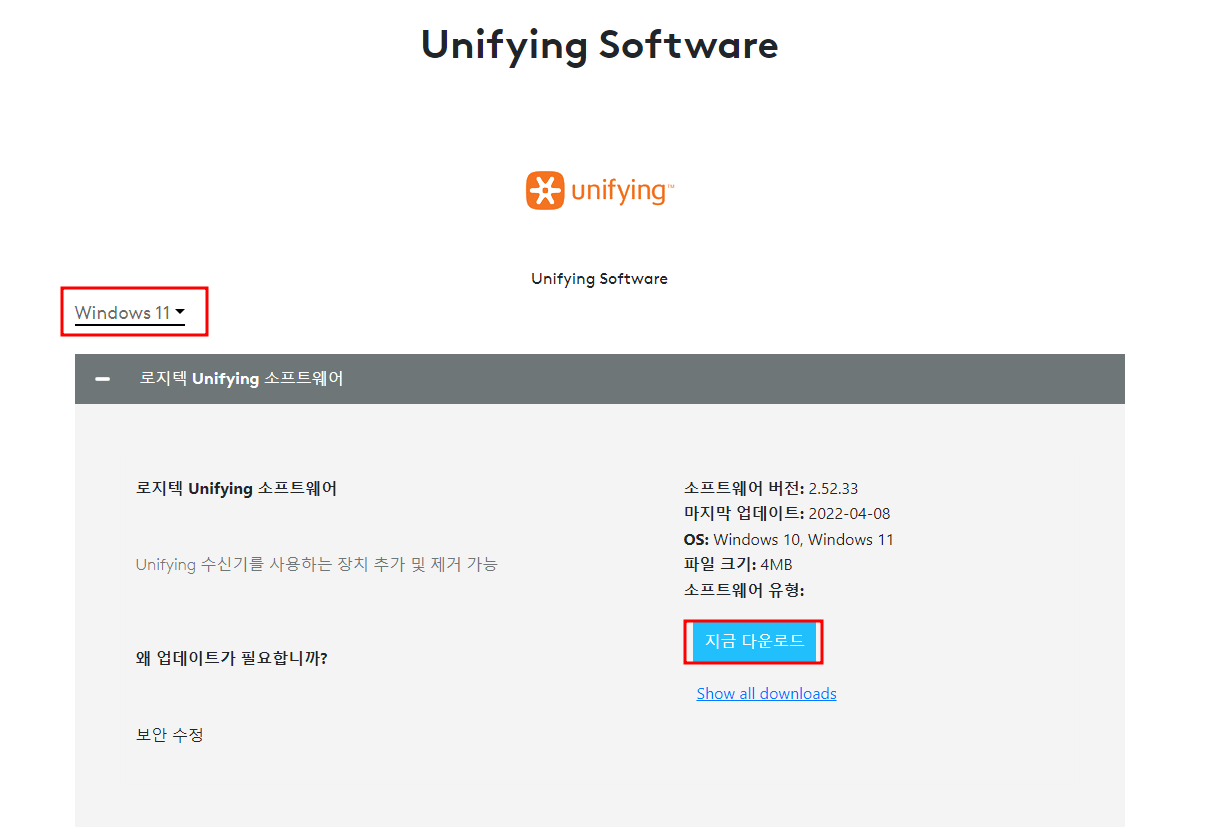
다운로드하면 아래와 같은 exe 설치 파일이 생성됩니다. 클릭해서 설치를 진행해 주세요.
사용권 계약에 동의하시고 설치를 클릭해 주세요.
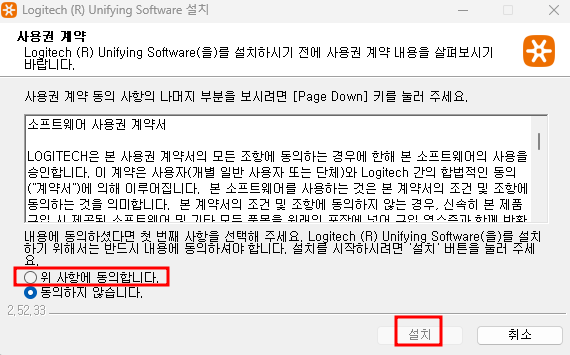
다음을 클릭해서 계속해서 진행해 주세요.
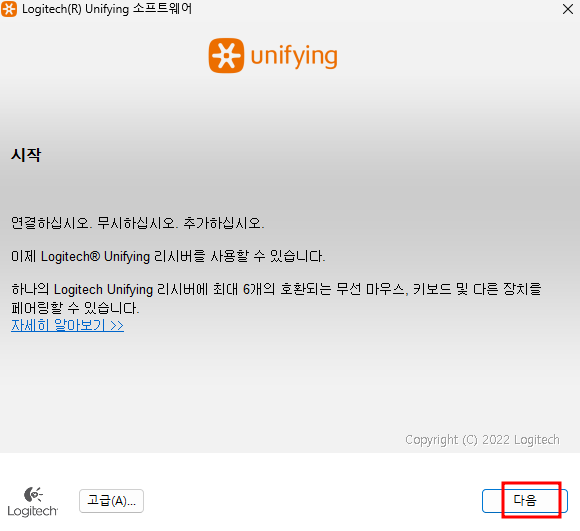
G304는 로지텍 유니파잉 수신기와는 호환이 되지 않기 때문에 장치 연결에 실패하는 것을 보실 수 있습니다. 하지만 위에서 설명드린 것처럼 유니파잉 소프트웨어는 G304에 설정을 초기화해 줄 수 있기 때문에 G304가 정상적으로 움직이는 것을 확인하실 수 있습니다.
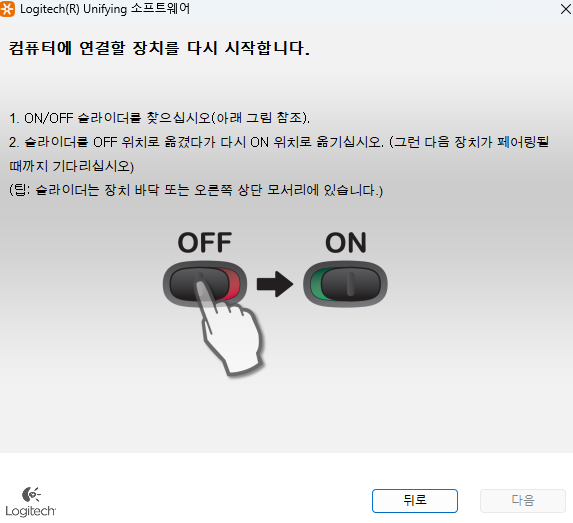
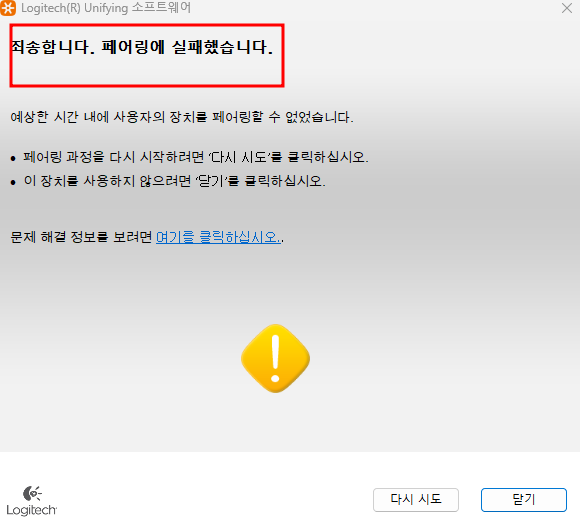
저는 여기서 문제가 해결이 되었지만 만약 소프트웨어를 설치를 했는데도 안되신다면 다음 단계인 로지텍 G HUB 소프트웨어를 설치해 보시기 바랍니다. 로지텍 G HUB는 아래 바로가기 링크를 통해서 다운로드 가능합니다.
로지텍 G 허브 다운로드 페이지에서 운영체제를 선택해 주신 뒤 지금 다운로드를 클릭해 주세요.
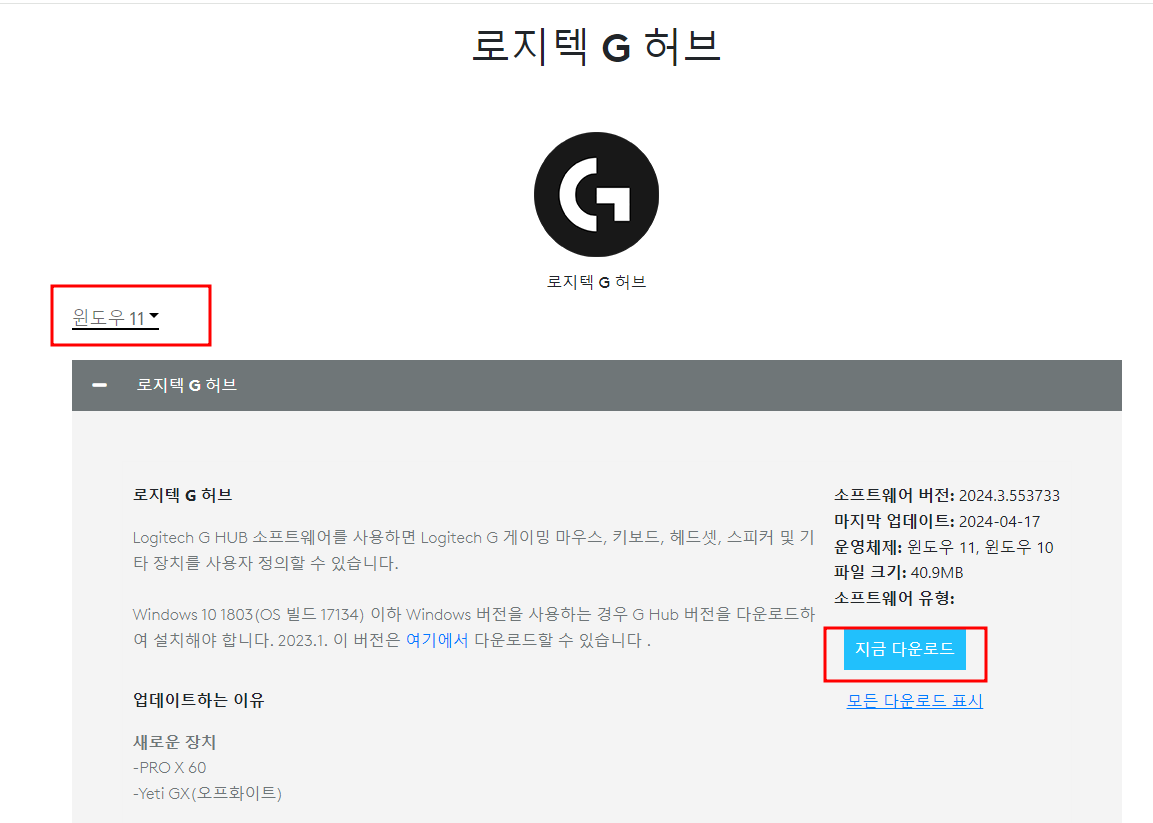
설치 파일이 생성되고 exe파일을 클릭해서 실행해 주세요.
설치를 계속 진행해 주세요.
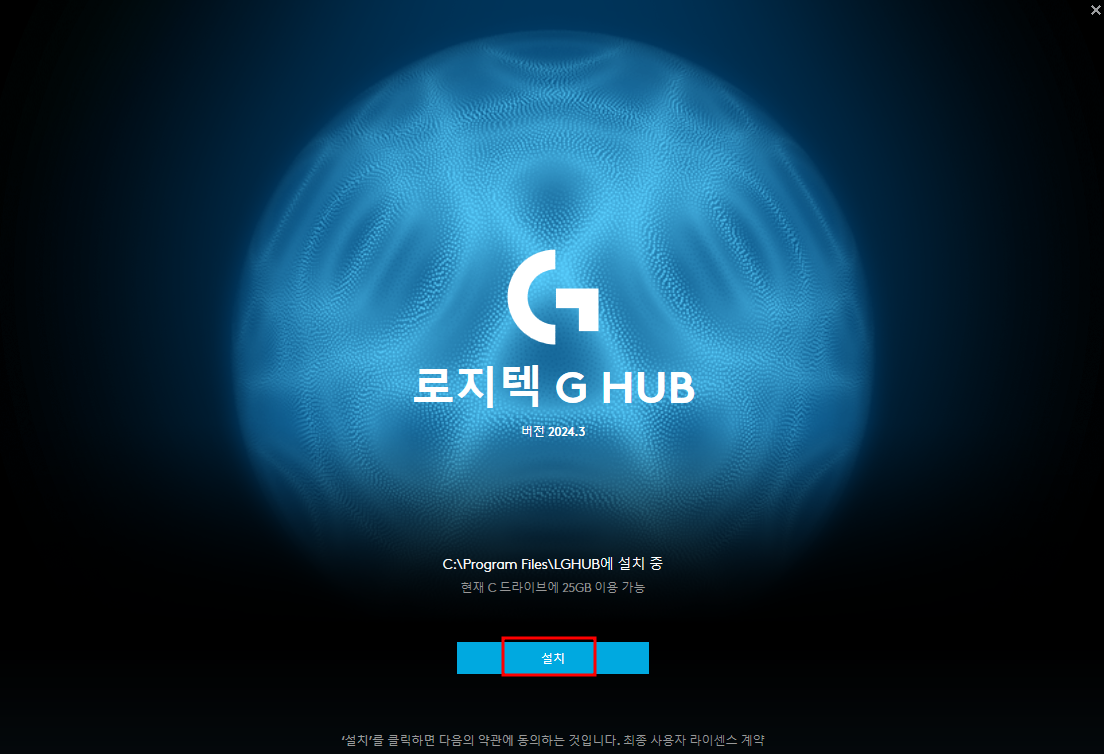
계정은 구글로 간편하게 로그인할 수 있기 때문에 로그인을 하시거나 건너뛰기를 선택해 주세요.
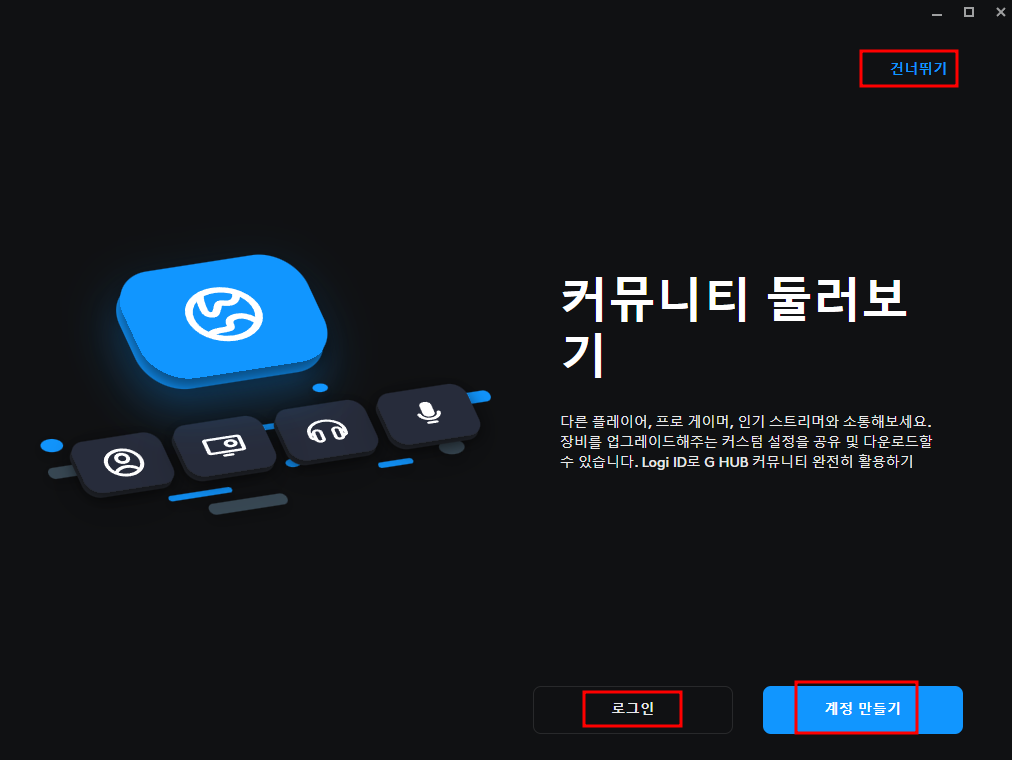
G304가 정상적으로 인식이 된 것이 확인됩니다. G304가 정상적으로 동작을 하는지 확인해 보시기 바랍니다.
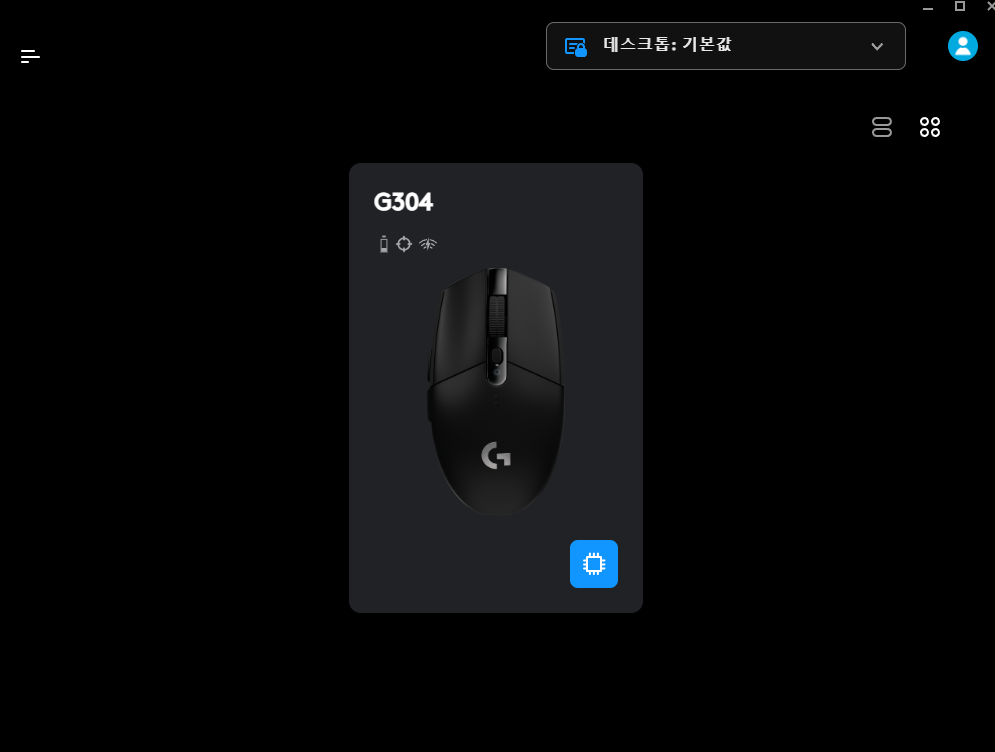
마무리
로지텍 마우스 동글 USB를 동시에 꽂았을 때 기존의 다른 마우스가 동작하지 않는 현상이 발생했다면 유니파잉 소프트웨어를 설치해 보시거나 G 허브를 설치해서 마우스가 정상적으로 인식이 되었는지 확인해 보시기 바랍니다. 만약 여기까지 진행을 했는데도 해결이 안 되신다면 장치 관리자도 살펴봐야 할 것 같습니다.
'IT정보' 카테고리의 다른 글
| 로지텍 g hub 설정 백업 방법 (2024년 5월 기준) (0) | 2024.05.13 |
|---|---|
| 로지텍 g hub 다운로드 및 G-시프트 사용 방법 (0) | 2024.05.13 |
| 엑셀 주제별 함수 정리 -2 (날짜 및 시간, 텍스트, 검색 및 참조) (0) | 2024.05.12 |
| MS 오피스 설치 오류 해결방법 정리 (0) | 2024.05.12 |
| 엑셀 주제별 함수 정리 -1 (수학, 조건부, 오류처리) (0) | 2024.05.12 |
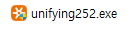





댓글